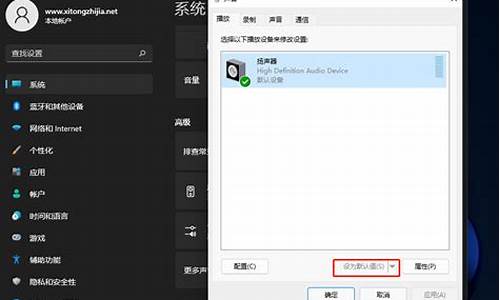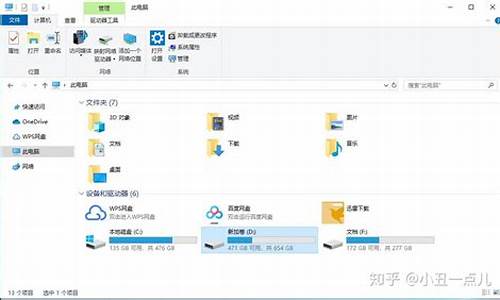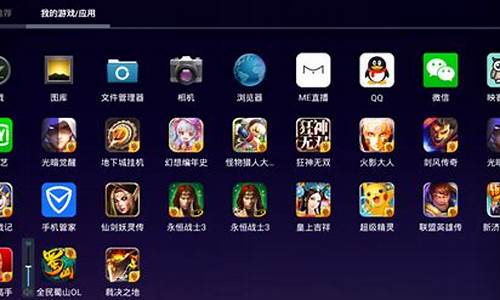用u盘装苹果笔记本系统-u盘转苹果笔记本电脑系统
1.如何用U盘给苹果电脑安装Win7系统
2.怎么用U盘重装苹果系统?如题 谢谢了
3.怎么用U盘重装苹果系统
4.如何用u盘重装系统 苹果笔记本重装系统
如何用U盘给苹果电脑安装Win7系统

方法如下: 1.使用U大师U盘启动盘制作工具将U盘制作成启动U盘;
2.将U盘插上电脑,重启电脑,由于苹果笔记本没有Bios设置,想用U盘启动通常插入U盘,电脑启动时长按“optin键”,便会进入一个开机启动选项界面;
3.使用方向键选择右边的“U盘启动”,按回车键进入;
4.将U盘插上电脑,从U盘启动电脑,进入U盘菜单选择界面,可以根据自己的需求选择对应的选项,这里选择1;
5.进到PE后,双击桌面“分区工具DiskGenius”图标,会弹出一个界面(接下来我们会进行删除所有分区工作,所以在这之前一定要将数据给备份好);
6.在弹出的窗口中会发现工具栏中的“删除分区”图标为灰色,这时先选中一个硬盘分区然后会看到“删除分区”图标变亮了然后单击它;按照这个方法依次将所有分区都删除掉,如图会发现“删除图标”会再次变灰;
7.删除完所有分区后单击“保存更改”图标,会弹出一个窗口单击“是”如图:
8.然后单击该界面菜单栏中的“硬盘”,选择“转换分区表类型为MBR格式”,会弹出一个界面,点击确定,如图:
9.接着单击该界面工具栏中的“快速分区”会弹出快速分区窗口,在窗口中我们可以设置分区数目和分区大小,将这些设置完之后单击下方的“确定”按钮;
10.分区完毕,再单击界面菜单栏中的“硬盘”,选择“重建主引导记录(MBR)”,会弹出一个界面,点击确定,如图:
11.双击运行“U大师一键还原备份系统”工具,单击“浏览”,找到刚才准备好的.gho文件,如图:
12.选择好gho文件后,选择系统安装目录(记住这里一定要选择系统盘),点击“开始”,如图:
13.在提示框中,单击“是”按钮,接下来系统的安装将会自动运行,如图:
14. ghost系统安装完毕后,会弹出“还原成功”窗口提示电脑将在15秒后自动重启。
15. 等待电脑重启后,再接着完成后续的系统安装。
怎么用U盘重装苹果系统?如题 谢谢了
1、插上U盘,使用系统自带磁盘工具将U盘格式化,格式选择MacOS 扩展,名称随意。
2、格式化完毕后,选择恢复,源磁盘选择系统安装文件即可,目的磁盘就是格式化好的磁盘分区了,用鼠标拖到框里面即可。一切妥当,点击恢复,将会进入U盘制作过程,一般耗时大概20分钟左右,根据您的U盘速度而定。
3、需要重新安装系统时,插上制作好的苹果系统U盘,开机按option选择U盘启动。
4、从U盘启动后,如果看到的是如下画面:There was a problem installing Mac OS X. Try reinstalling,那么需要重置一下PRAM。方法为:开机,在灰屏出现前同时按下Command、Option、P、R(不含顿号),直至电脑重新启动并听到启动声音,松开这些按键。剩下的步骤和光盘安装一致,根据提示进行就可以了。
5、选择系统语言。
6、彻底重装的话需要格式化硬盘,使用磁盘工具。
7、区分大小写的话会导致部分软件无法运行。
8、退出磁盘工具 选择重新安装Mac OS X。
9、极熟悉的安装过程,根据提示完成即可。
10、整个安装过程需重启两次,共耗时大约半小时,比光盘动辄1小时要快不少。
11、设置好您的Apple ID,系统账户将会自动生成。
12、进入桌面,大功告成,记得修改一下适合触摸板手势以及别的个性化设置。
怎么用U盘重装苹果系统
你好,
苹果系统出现问题了需要重新安装,如何用U盘来恢复呢?下面电脑店就来教你如何使用U盘安装Mac OS。
一、首先是准备一个8G以上的U盘,还有就是一个Mac OS的安装光盘,如果没有光盘也可以使用镜像文件。
二、进入到Mac OS,打开磁盘工具,将U盘格式化成Mac OS扩展格式。然后选择“恢复”。
三、将左边的Mac OS安装光盘图标拖到“源磁盘”位置,将左边U盘图标拖到“目标磁盘”位置。点击“恢复”,系统弹出警告和输入账号密码就开始制作安装U盘。
制作过程比较漫长,大概需要20到30分钟。
漫长的等待Mac OS安装U盘终于制作成功。重启系统长按ALT调出启动菜单,已经可以看到Mac OS安装盘的图标,选择图标开始安装Mac。使用U盘安装的速度要比光盘快,而且安装过程和使用光盘安装无异。
如何用u盘重装系统 苹果笔记本重装系统
1、mac下载一个win7 iso随便放在那个目录下都可以
2、分区,可以在mac系统的盘里分一部分出来装,用系统自带的磁盘工具,至少分30G出来,分成MS-DOS(FAT)格式。
3、准备好一个8G或以上的优盘,格式化后插入mac
4、打开BootCamp助理,勾选前面两个“创建win7或者更高版本的安装盘”和“从le下载最新的支持win的软件”,然后继续,就是等待,不需要做任何事。
5、等制作完成后重启电脑,按住option不放,进入启动硬盘选择,选择优盘那个win7图标启动,然后就跟装win的步骤一样了,进去再把刚刚格式化过的盘再格式成NTFS。
6、然后每次重启的时候都要按住option,进入win。
7、装好后进入win7,打开优盘,里面有个win的驱动,叫什么我忘记了,然后进去安装后就把所有的驱动都安装完了。
声明:本站所有文章资源内容,如无特殊说明或标注,均为采集网络资源。如若本站内容侵犯了原著者的合法权益,可联系本站删除。